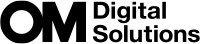ボタンの機能を変える(ボタンの設定)

あらかじめ割り当てられているボタンの機能を他の機能に変更します。
[Kボタン機能]の設定は、Kモードのときに有効になります。[nボタン機能]の設定は、nモード/0モードのときに有効になります。
カスタマイズできるボタンと初期設定
| アイコン | ボタン | 初期設定 | |
|---|---|---|---|
| K | n | ||
| n | Fnボタン | F(露出補正) | |
| R | Rボタン | RREC(動画録画) | |
| U | Uボタン | U(モニター/ファインダー切り換え) | 長押しで[EVF自動切換設定] |
| g | CPボタン | コンピュテーショナル撮影 | AEL |
| z | AF-ONボタン | AF-ON | |
| d | 十字ボタン | Y(AFターゲット選択) | |
| M | 十字ボタンのI(右)1 | MF切換(MF切り換え) | |
| K | 十字ボタンのG(下)1 | WB(WBモード) | |
| j | レンズに装備されているFnボタン | AF Stop(AF停止) | |
IおよびGに機能を割り当てて使用するときは、[d](十字ボタン)を[ダイレクト機能]に設定する必要があります。
スーパーコンパネ
- OK U Kボタン機能 / nボタン機能
メニュー
- MENU U C U 1. 操作 U ボタンの設定 U Kボタン機能
- MENU U C U 1. 操作 U ボタンの設定 U nボタン機能
- FGボタンで設定するボタンを選択し、OKボタンを押します。
- FGHIボタンで割り当てる機能を選択し、OKボタンを押します。
ボタンに割り当てられる機能と働き
Kのみ:[Kボタン機能]でのみ設定できます。
nのみ:[nボタン機能]でのみ設定できます。
- ボタンによって選択できる機能は異なります。
| 機能 | ボタンに割り当てたときの働き |
|---|---|
| カスタムモード撮影1~5(C1~C5) | カスタムモードとして登録した設定を呼び出します。ボタンを押すとカスタムモードとして登録されている設定に切り換えます(「登録されている設定を呼び出す」)。再度押すと、元の設定に戻ります。カスタムモードに切り換わったときも、このボタンの機能は変わりません。 |
| RREC (動画録画) |
録画ボタンとして働きます。録画を開始/停止します。 |
| RAWX(RAW画質) (Kのみ) |
[K画質モード]がJPEGのときにボタンを押すと、RAW+JPEGに変更します。RAWまたはRAW+JPEGのときに押しても設定は変わりません。ボタンを押しながらダイヤルを回して画質モードを選択することもできます。 |
| WBモード(WB) (ホワイトバランス) |
[ホワイトバランス]の設定をします(「画像の色合いを調整する(ホワイトバランス)」)。ボタンを押しながらフロント/リアダイヤルを回して設定します。ボタンを押して設定状態にしてから設定することもできます。フロント/リアダイヤルやHIで設定します。 |
| ワンタッチWB(G) (ワンタッチホワイトバランス) |
ワンタッチホワイトバランスの設定をします(「ワンタッチホワイトバランスの設定」)。 静止画撮影の場合は基準とするもの(白い紙など)を撮影するように、ボタンを押しながらシャッターボタンを押します。撮影すると登録するワンタッチWBを選択するメニューが表示されるので、選択して設定します。 動画撮影の場合は基準とするもの(白い紙など)を撮影するようにボタンを押します。登録するワンタッチWBを選択するメニューが表示されるので、選択して設定します。 |
| ISO感度 | [ISO感度]の設定をします(「感度を変更する(ISO感度)」)。ボタンを押しながらフロント/リアダイヤルを回して設定します。ボタンを押して設定状態にしてから設定することもできます。フロント/リアダイヤルやHIで設定します。 |
| 露出補正(F) | 露出の設定をします。ボタンを押しながらフロント/リアダイヤルを回して設定します。ボタンを押して設定状態にしてから設定することもできます。撮影モードにより設定できる内容が異なります。 [P]:フロント/リアダイヤル、HIで露出補正。FGボタンでプログラムシフト。 [A]:フロント/リアダイヤル、HIで露出補正。FGボタンで絞り。 [S]:フロント/リアダイヤル、HIで露出補正。FGボタンでシャッター速度。 [M]:リアダイヤル、FGでシャッター速度。フロントダイヤル、HIボタンで絞り。
[B]:リアダイヤル、FGでバルブ/タイム撮影、ライブコンポジット撮影の切り換え。フロントダイヤル、HIボタンで絞り。 |
| AEL(AEロック) | 一度押すと露出が固定され、再度押すと解除されます。 |
| フリッカースキャン(Flicker Scan) | [フリッカースキャン]を設定します。ボタンを押すと[On]になります。画面ですじの発生を確認しながら適切なシャッター速度を選んで撮ることができます。再度ボタンを押すと、情報表示が切り換わりシャッター速度以外の設定ができます。ボタンを長押しすると、[フリッカースキャン]を[Off]にします。 |
| 手ぶれ補正(IS) | [手ぶれ補正]設定をオフにします(「手ぶれを抑えて撮影する(K手ぶれ補正/n手ぶれ補正)」)。一度押すと[Off]に設定され再度押すと元の設定に戻ります。ボタンを押しながらフロント/リアダイヤルを回すと、[手ぶれ補正]のメニューが表示され設定の変更ができます。 |
| コンピュテーショナル撮影(g) (Kのみ) |
CP(コンピュテーショナル撮影)ボタンに設定します(「CPボタンを使う(コンピュテーショナル撮影)」)。ボタンを押すと、前回使ったコンピュテーショナル撮影をOnにします。ボタンを押しながらフロント/リアダイヤルを回すと、コンピュテーショナル撮影の設定を変更したり、他のコンピュテーショナル撮影に切り換えたりできます。 |
| ハイレゾショット(M) (Kのみ) |
[ハイレゾショット]が[Off]のときに押すと[ハイレゾショット]で設定した状態に切り換わります。[Off]以外のときに押すと[Off]になります。ボタンを押しながらフロント/リアダイヤルを回すと[ハイレゾショット]の設定を変更できます。 |
| ライブND撮影(ND) (Kのみ) |
ライブND撮影の設定をします(「明るい環境下でスローシャッター撮影をする(ライブND撮影)」)。一度押すと[ライブND撮影]で設定されている状態に切り換わります。もう一度ボタンを押すと終了します。ボタンを押しながらフロント/リアダイヤルを回すと[ND段数]の設定を変更できます。 |
| ライブGND撮影(GND) (Kのみ) |
ライブGND撮影の設定をします(「明暗差の大きいシーンを撮影する(ライブGND撮影)」)。一度押すと[ライブGND撮影]で設定されている状態に切り換わり、フィルターの位置や境界線を調整できます。再度ボタンを押すと情報表示が切り換わり、フィルター調整以外の設定ができます。ボタンを押しながらフロント/リアダイヤルを回すと[フィルタータイプ]/[GND段数]の設定を変更できます。ボタンを長押しすると[ライブGND撮影]を[Off]にします。 |
| 深度合成撮影(Q) (Kのみ) |
[深度合成撮影]の[Off]と[On]を切り換えます。ボタンを長押しすると[深度合成撮影]の設定を変更できます。 |
| HDR撮影(HDR) (Kのみ) |
HDR撮影の設定をします(「HDR(ハイダイナミックレンジ)撮影をする(HDR撮影)」)。一度押すとHDR撮影で設定されている状態に切り換わります。もう一度ボタンを押すと終了します。ボタンを押しながらフロント/リアダイヤルを回すと[HDR撮影]の設定を変更できます。 |
| 多重露出撮影(R) (Kのみ) |
[多重露出撮影]の[Off]と[On]を切り換えます。ボタンを長押しすると[多重露出撮影]の設定を変更できます。 |
| デジタルテレコン(K:82x / n:81.4x) | デジタルテレコンの設定をします(「被写体を拡大して記録する(Kデジタルテレコン/nデジタルテレコン)」)。一度押すと拡大し、再度押すと元の表示に戻ります。 動画撮影中でも切り換えることができます。動画撮影時は、デジタルテレコンによって拡大される範囲を示す枠が表示されます。 |
| デジタルシフト撮影(P) (Kのみ) |
ボタンを押すとデジタルシフト撮影の設定ができます(「台形補正をする/遠近感を強調する(デジタルシフト撮影)」)。もう一度ボタンを押すと設定画面を終了します。ボタンを長押しすると、デジタルシフト撮影が解除されます。 |
| フィッシュアイ補正(N) (Kのみ) |
フィッシュアイ補正撮影の設定をします(「フィッシュアイレンズ使用時の画像の歪みを補正する(フィッシュアイ補正撮影)」)。一度押すとフィッシュアイ補正撮影で設定されている状態に切り換わります。もう一度ボタンを押すと終了します。ボタンを押しながらフロント/リアダイヤルを回すと[画角]の設定を1、2、3で切り換えられます。 |
| AE BKT (Kのみ) |
[AE BKT]が[Off]のときに押すと[AE BKT]で設定した状態に切り換わります。[Off]以外のときに押すと[Off]になります。ボタンを押しながらフロント/リアダイヤルを回すと[AE BKT]の設定を変更できます。 |
| WB BKT (Kのみ) |
[WB BKT]が[Off]のときに押すと[WB BKT]で設定した状態に切り換わります。[Off]以外のときに押すと[Off]になります。ボタンを押しながらフロント/リアダイヤルを回すと[WB BKT]の設定を変更できます。 |
| FL BKT (Kのみ) |
[FL BKT]が[Off]のときに押すと[FL BKT]で設定した状態に切り換わります。[Off]以外のときに押すと[Off]になります。ボタンを押しながらフロント/リアダイヤルを回すと[FL BKT]の設定を変更できます。 |
| ISO BKT (Kのみ) |
[ISO BKT]が[Off]のときに押すと[ISO BKT]で設定した状態に切り換わります。[Off]以外のときに押すと[Off]になります。ボタンを押しながらフロント/リアダイヤルを回すと[ISO BKT]の設定を変更できます。 |
| ART BKT (Kのみ) |
[ART BKT]の[Off]と[On]を切り換えます。ボタンを長押しすると[ART BKT]の設定を変更できます。 |
| Focus BKT (Kのみ) |
[Focus BKT]の[Off]と[On]を切り換えます。ボタンを長押しすると[Focus BKT]の設定を変更できます。 |
| AF-ON | ボタンを押している間オートフォーカスを行います(「AF-ONボタンでオートフォーカスする」)。ボタンを離すとオートフォーカスを終了します。 |
| MF切換(J) | AF方式をMFに切り換えます。一度押すとMFに切り換わり再度押すと元の設定に戻ります。ボタンを押しながらダイヤルを回してAF方式を選択することもできます。 |
| プリセットMF(PreJ) | [AF方式]を[PreJ]に切り換えます(「ピントの合わせ方を設定する(KAF方式/nAF方式)」)。一度押すとプリセットMFに切り換わり、再度押すと元の設定に戻ります。ボタンを押しながらダイヤルを回して[AF方式]を選択することもできます。 |
| 被写体選択(0) | ピントを合わせる被写体をロック(固定)できます。複数の被写体が検出されている場合は、ボタンを押しながらフロント/リアダイヤルを回して、ピントを合わせる被写体を選択し、ロックできます。 [K人物]設定時で瞳が検出されている場合は、ボタンを押しながらフロント/リアダイヤルを回して、どちらの瞳にピントを合わせるかを選択し、ロックできます。 ロック中はFGHIで他の被写体を選択し直すことができます。 再度ボタンを押すとロックが解除されます。 動画録画中にも使えます。 |
| 被写体検出(V) | [被写体検出]が[Off]のときに押すと[被写体検出]で設定した状態に切り換わります。[Off]以外のときに押すと[Off]になります。ボタンを押しながらフロント/リアダイヤルを回すと[被写体検出]の設定を変更できます。 |
| AFリミッター(AFLimit) (Kのみ) |
[AFリミッター]の設定をします(「オートフォーカス時のレンズの動作範囲を設定する(KAFリミッター)」)。一度押すと[AFリミッター]で設定されている状態に切り換わります。もう一度ボタンを押すと終了します。ボタンを押しながらフロント/リアダイヤルを回すと記憶されている3つの設定の間で変更ができます。 |
| Y選択(Y) (AFターゲット選択) |
AFターゲットモード(「ピント合わせの範囲を選ぶ(AFターゲットモード)」)、AFターゲット位置(「ピント合わせの位置を自分で決める(AFターゲット位置)」)の設定ができます。ボタンを押すと、AFターゲット選択画面が表示されます。 フロント/リアダイヤルでAFターゲットモードの設定、十字ボタンでAFターゲット位置の設定をします。
|
| YHome(YHP) (AFホームポジション) (Kのみ) |
[AFターゲットモード]、[AFターゲット位置]をあらかじめ登録した状態(ホームポジション)にします。ホームポジションは、[KYHOME登録]で設定しておきます(「AFターゲットのホームポジションを設定する(KYHome登録)」)。
|
| ピーキング(Peak) | ピーキング表示をします(「輪郭の強調表示についての設定をする(ピーキング表示設定)」)。一度押すとピーキング表示をして再度押すと元の表示に戻ります。ピーキング表示中にINFOボタンを押すと詳細設定の画面が表示され、色や強度の変更ができます。 |
| フォーカスリングロック(O) | ボタンを押すとレンズのフォーカスリングの操作を無効にします。再度押すと操作が有効になります。[AF方式]が[S-AFJ]/[C-AFJ]/[J]/[C-AF+TRJ]/[PreJ]/[RAFJ]の場合に動作します。 レンズのフォーカスリングの操作が無効になっている間は、AF方式のアイコンのJ部分がグレーで表示されます。 MFクラッチ(マニュアルフォーカスクラッチ)機構を搭載したレンズでフォーカスリングがMF位置(カメラボディ側)にある場合、このボタンは動作しません。 フォーカスリングロックは、カメラの電源をオフにしたとき、新しいレンズを取り付けたときなどに解除されます。 |
| 拡大(8) | 一度押すと拡大枠が表示され、再度押すと枠の部分が拡大表示されます(「拡大枠AF/拡大AFを使う(スーパースポットAF)」)。再度押すと、元の表示に戻り、ボタンを長押しして枠を消します。拡大枠はタッチ操作やFGHIで位置を移動できます。 |
| プレビュー(z) (Kのみ) |
絞りを実際に絞り込みます。ピントが合っている範囲を確認できます。ボタンを押している間、絞り値まで絞り込みます。動作は[zロック]で変更できます(「プレビューボタンの動作を設定する(zロック)」)。 |
| LV表示モード切換(S-OVF) (Kのみ) |
[KLV表示モード]の[標準]と[S-OVF]を切り換えます。 |
| ナイトビュー切換(Night LV) (Kのみ) |
現在の[Kナイトビュー]設定が[Off]のときに押すと、[On]に切り換わります。[On]のときに押すと、[Off]に切り換わります。 |
| q水準器表示(U) | デジタル水準器を表示します。ファインダーの露出バー表示を水準器表示に切り換えます。再度押すと戻ります。[EVF表示スタイル]が[qスタイル1]、[qスタイル2]のときに有効です。 |
| U切換(U) (EVF切り換え) |
ファインダー撮影とライブビュー撮影を切り換えます。[EVF自動切換設定]が[Off]のときは、モニターとファインダーの表示を切り換えます。ボタンを長押しすると[EVF自動切換設定]のメニューを表示します。 |
| レンズ情報登録(VLens) | レンズの登録情報の選択ができます(「レンズ情報を登録する(レンズ情報登録)」)。レンズ交換時などに、登録されているレンズ情報を選択します。 |
| マルチFn(Multi Fn) (マルチファンクション) |
マルチFnボタンに設定します(「マルチファンクションを使う(マルチFn)」)。ボタンを押しながらフロント/リアダイヤルを回して、複数の機能から一つの機能を選択し、使うことができます。ボタンを押して、選択した機能を使用します。 |
| 試し撮り撮影(KTest) (Kのみ) |
試し撮りができます。各機能の設定の結果を実際に撮影した結果で確認できます。ボタンを押しながらシャッターボタンを押すと、画像を記録せずにモニターに表示します。 |
| ダイレクト機能(n) | 十字ボタン(FGHI)に機能を割り当てます。それぞれ以下の機能が設定されます。 Hボタン:Y(AFターゲット選択) Fボタン:F(露出補正) Iボタン:MF切換(MF切り換え) Gボタン:WB(WBモード)
|
| フラッシュ(A) (Kのみ) |
フラッシュの設定をします(「フラッシュ発光モードを設定する」)。一度押すと設定メニューが表示されます。フロント/リアダイヤルやHIで設定します。
|
| g/Y (連写/セルフタイマー) (Kのみ) |
ドライブ(連写やセルフタイマー)の設定をします(「連写する/セルフタイマーを使う」)。一度押すと設定メニューが表示されます。フロント/リアダイヤルやHIで設定します。
|
| 電動ズーム(X) | 電動ズームレンズを使用時にズーム動作ができます。ボタンを押したあと、十字ボタンでズーム操作します。FまたはIボタンで望遠側、GまたはHボタンで広角側へズームします。
|
| 7ロック(7) (タッチパネルロック) |
タッチ操作を無効にします。ボタンを長押しするとタッチ操作が無効になり、再度長押しすると有効になります。
|
| AF停止(AF Stop) | AFの動作を停止します。ボタンを押している間、AFは停止してピントは固定されます。jボタンにのみ割り当てられます。 |
| Nロック(LockN) (nのみ) |
nモード/0モードでホワイトバランスが[WB Auto]設定時、ボタンを押すとホワイトバランスがロックされます。再度押すとロックが解除されます。 |
| nビューアシスト(BT.709) (nのみ) |
ボタンを押すと[nビューアシスト]の[Off]と[On]が切り換わります。 動画記録中でも設定を変更できます。 |
| ゼブラパターン表示(YZebra) (nのみ) |
ボタンを押すと[ゼブラパターン表示]の[Off]と[On]が切り換わります。 動画記録中でも設定を変更できます。 |
| 被写体非検出時のC-AF(7C-AF) (nのみ) |
[n被写体非検出時のC-AF]の[AFする]と[AFしない]を切り換えます。 動画記録中でも設定を変更できます。 |
| Off | ボタンを使用しません。 |
マルチファンクションを使う(マルチFn)
一つのボタンで複数の機能の設定ができる機能です。
- マルチファンクションを使うには、いずれかのボタンに[マルチFn]を割り当てておく必要があります。g 「カスタマイズできるボタンと初期設定」
呼び出す機能を切り換える
[マルチFn]を割り当てたボタンを押しながら、フロント/リアダイヤルを回します。

- ダイヤルを回して、設定したい機能にカーソルを合わせます。設定したい機能を選択したらボタンを離します。
- [マルチFn]を割り当てたボタンを一度押します。
- 設定します。
[マルチFn]で切り換えることができる機能は次の通りです。
| B | ハイライト&シャドウコントロール | フロント/リアダイヤルで設定します。INFOボタンを押すと調整する範囲(明部、暗部、中間部)の変更ができます。 |
|---|---|---|
| ISO | ISO感度 | フロント/リアダイヤルで設定を変更します。 |
| WB | ホワイトバランス | |
| 8 | 拡大 | 拡大枠が表示されます。 |
| O | アスペクト比設定 | フロント/リアダイヤルで設定を変更します。 |
| S-OVF | KLV表示モード | ボタンを押すたびに[標準]と[S-OVF]を切り換えます。 |
| Peak | ピーキング | ボタンを押すたびにオンオフを切り換えます。 |
- 表示される機能を選択することができます。g [マルチFn表示設定]
[ハイライト&シャドウコントロール]は以下の操作でも設定できます。
- 撮影画面でFn(露出補正)ボタンを押した後にINFOボタンを押す。
- 撮影画面でOKボタンを押した後、スーパーコンパネ(「スーパーコンパネ/LVスーパーコンパネで設定できる機能」)で[露出補正/B]を選択し、OKボタンを押す。
CPボタンを使う(コンピュテーショナル撮影)
ボタンを押すと、前回使ったコンピュテーショナル撮影をOnにします。ボタンを押しながらフロント/リアダイヤルを回すと、コンピュテーショナル撮影の設定を変更したり、他のコンピュテーショナル撮影に切り換えたりできます。
- CPボタンに他の機能を割り当てているときは、[Kボタン機能]で、いずれかのボタンに[コンピュテーショナル撮影]を割り当てておく必要があります。g 「カスタマイズできるボタンと初期設定」
コンピュテーショナル撮影/設定を切り換える
CPボタンを押しながら、フロント/リアダイヤルを回します。
- ダイヤルを回して、使用したいコンピュテーショナル撮影/設定にカーソルを合わせます。選択したらボタンを離します。
- [ライブGND撮影]を選択した場合は、ボタンを離した後、フロントダイヤルで[フィルタータイプ]を選択できます。再度ボタンを押すと、フィルターの位置や境界線を調整できます。
- [Off]を選択すると、コンピュテーショナル撮影を終了し、通常の撮影に戻ります。
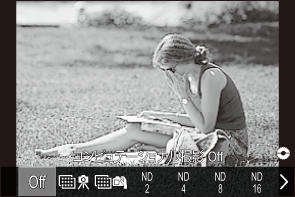
- 選択したコンピュテーショナル撮影/設定で撮影できます。
コンピュテーショナル撮影のオンオフを切り換える
CP ボタンを押したときの動作は以下の通りです。 前回使ったコンピュテーショナル撮影が呼び出されます。
| Mv/Mu | ハイレゾショット | ボタンを押すたびにオンオフを切り換えます。 |
|---|---|---|
| ND2~ND64 | ライブND撮影 | ボタンを押すたびにオンオフを切り換えます。 |
| GND2~GND8 | ライブGND撮影 | ボタンを押すたびに、フィルターの位置や境界線を調整する画面と、元の撮影画面とを切り換えます。 ボタンを長押しすると[ライブGND撮影]を[Off]にします。 |
| Q | 深度合成撮影 | ボタンを押すたびにオンオフを切り換えます。ボタンを長押しすると[深度合成撮影]の設定を変更できます。 |
| HDR1/HDR2 | HDR撮影 | ボタンを押すたびにオンオフを切り換えます。 |
| R | 多重露出撮影 | ボタンを押すたびにオンオフを切り換えます。ボタンを長押しすると[多重露出撮影]の設定を変更できます。 |
- 表示される機能を選択することができます。g 「CPボタンで選べる機能を選択する(gボタン表示設定)」
シャッターボタンで動画を録画する(nシャッターボタン機能)

シャッターボタンをR(録画)ボタンとして設定できます。
メニュー
- MENU U C U 1. 操作 U ボタンの設定 U nシャッターボタン機能
| Off | シャッターボタンを使用しません。 |
|---|---|
| RREC | シャッターボタンの全押しで、動画の録画開始/停止を行います。 |